Vea todo el potencial de Final Cut Pro en la creación de videos en cámara lenta
Final Cut Pro es una poderosa herramienta de edición de video de posproducción disponible solo para usuarios de Mac. La edición de video y audio, la gradación de color avanzada, los subtítulos cerrados y más son posibles con este programa. Al igual que otros programas de edición y entrega, Final Cut Pro incluye todo lo que necesita de principio a fin. Este software también es excelente para hacer videos en cámara lenta, gracias a una de sus herramientas que puede ajustar la velocidad de reproducción del video. Para lograr el efecto de cámara lenta que desea; sigue leyendo para conocer todos los detalles para hacer videos en cámara lenta con Final Cut Pro. Continúe leyendo para obtener más información.
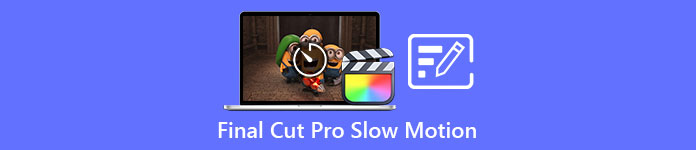
Parte 1. ¿Cómo hacer videos en cámara lenta en Final Cut Pro?
Cuando se usa en video o película, la cámara lenta puede ayudar a llamar la atención sobre una acción en particular o mejorar el impacto dramático o emocional del trabajo en cuestión. Reducir la velocidad de un clip se ve genial sin importar para qué lo esté usando. Le mostraremos cómo crear efectos de cámara lenta de Final Cut Pro en solo unos sencillos pasos. Vamos a por ello, ¿de acuerdo?
Paso 1. En el Cronología, busque y haga clic en el clip que desea editar.
Paso 2. Para acceder al Retime menú, haga clic en el Medidor de velocidad en la ventana del visor o presione Comando + R en tu teclado.
Paso 3. Seleccione entre niveles de dos velocidades: Lento y Rápido. Alternativamente, presione Comando + R en su teclado para que aparezca un menú desplegable sobre su clip.
Paso 4. Cambiar la sincronización del clip es tan simple como ajustar los porcentajes de velocidad que se encuentran en cada opción. Acortará el clip si lo acelera y lo alargará si lo ralentiza al usar este efecto. La duración del clip cambiará según la velocidad.
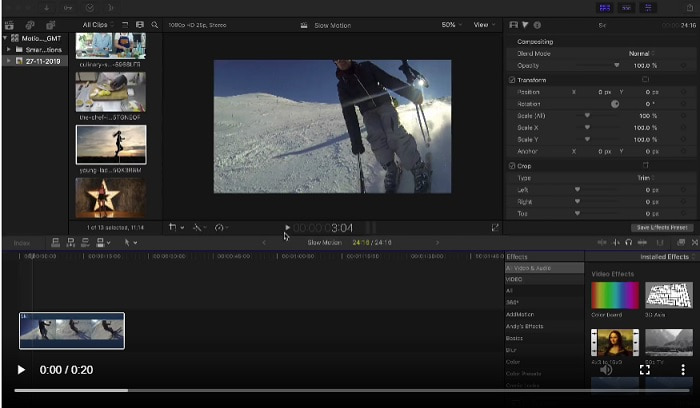
Parte 2. Excelentes opciones para usar al hacer cámara lenta en Windows
Método 1. Utilice Video Converter Ultimate
Suponiendo que Final Cut Pro es un software muy difícil de usar para hacer un video en cámara lenta, recomendamos usar Video Converter Ultimate. Este software se puede descargar de forma gratuita y está disponible tanto en Windows como en Mac, por lo que no tiene que preocuparse por descargarlo. Tiene diferentes tipos de herramientas disponibles que pueden editar tu video como lo que puede hacer Final Cut Pro.
Entre estas herramientas, hay una Controlador de velocidad de video que puede hacer videos en cámara lenta ajustando la velocidad de reproducción de un video de velocidad normal. A diferencia de Final Cut Pro, este software es accesible y no lleva tiempo aprender a usar todas las herramientas. Además, admite varios formatos de video para que no tenga dificultades para buscar el mejor software para el formato de video que necesita convertir. Ahora que tiene la idea de lo genial que es Video Converter Ultimate, profundicemos en los procedimientos sobre cómo hacer una cámara lenta con este software.
Paso 1. Primero debe descargar e instalar el software antes de poder usarlo. Para hacer esto, simplemente haga clic en el Descarga gratis botón que se encuentra debajo. Descárguelo en su escritorio y comience a instalarlo haciendo clic en el Empezar ahora botón.
Descarga gratisPara Windows 7 o posteriorDescarga segura
Descarga gratisPara MacOS 10.7 o posteriorDescarga segura
Paso 2. Una vez que se haya instalado el programa, podrá ver el menú de inicio en la interfaz principal del software una vez que se haya completado. Haciendo clic en el Caja de herramientas en la pestaña del menú, puede ver rápida y fácilmente todas las herramientas destacadas que este software puede ofrecer. Y si desea ralentizar su video o cambiar la velocidad, elija Controlador de velocidad de video de la lista de herramientas disponibles.
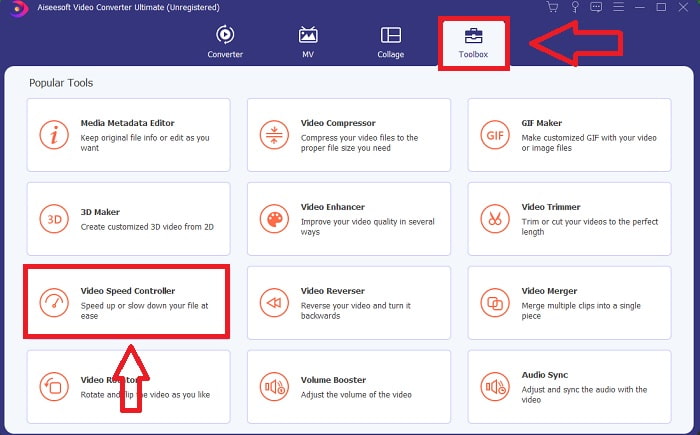
Paso 3. En caso de que decida continuar, aparecerá otra ventana en la pantalla de su computadora. Puede comenzar a cargar su video y comenzar a modificar su velocidad de reproducción seleccionando el signo más +.
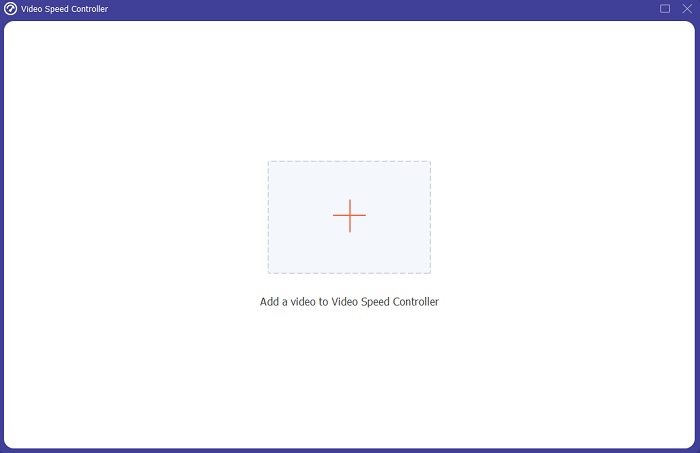
Paso 4. A diferencia de Final Cut Pro, puede convertir el video a velocidad normal en cámara lenta con un solo clic. Para crear un video en cámara lenta con esta herramienta, ahora disminuirá la velocidad de reproducción de su video haciendo clic en todos los valores por debajo de 1, estos números enteros servirán como el multiplicador de qué tan bajo va a disminuir la velocidad de fotogramas de su video.
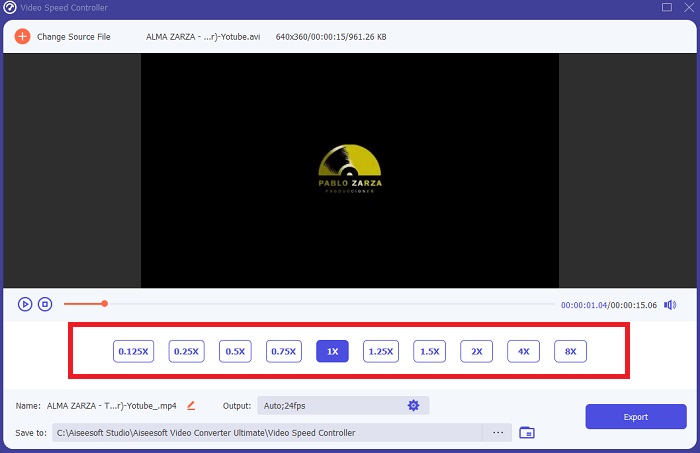
Paso 5. Ahora puede ajustar la calidad de su video ajustando su formato, resolución, velocidad de cuadros y otros parámetros si está satisfecho con su velocidad general. También tendrá la opción de cambiar el nombre de su salida de video si así lo desea. Puede guardar su trabajo seleccionando Exportar desde el menú Archivo y navegando hasta una ubicación en el sistema de archivos de su computadora.
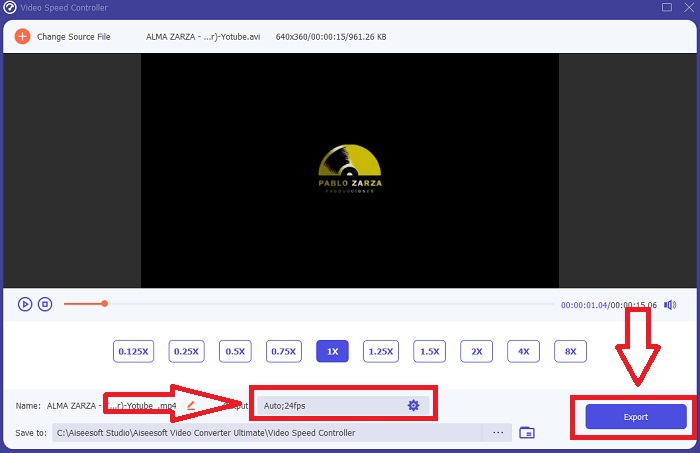
Método 2. Utilice Motion 5
Motion es una poderosa herramienta de gráficos en movimiento diseñada para editores de video que simplifica la creación de títulos cinematográficos 2D y 3D, transiciones fluidas y efectos realistas en tiempo real. Motion está diseñado para editores de video. Motion también es otra alternativa a Final Cut Pro para hacer videos en cámara lenta, ya que también está disponible en Mac. Con sus útiles herramientas, ahora puede hacer videos en cámara lenta fácilmente. Para saber más sobre cómo hacer cámara lenta con Motion 5, estos son los pasos proporcionados.
Paso 1. Abra Motion 5 y arrastre el archivo de video a la Cronología.
Paso 2. Seleccione el clip de película y busque el Engranaje en las herramientas de edición encima de la pista de video. Después de eso, haga clic en Reprogramando y proceder con Velocidad fijada.
Paso 3. Después de continuar, en la esquina izquierda de la interfaz, haga clic en el Propiedades y ubicar el Inspector ventana. Y verás el Reprogramando ajuste en la parte inferior. Establezca la velocidad por debajo de 100 para lograr el efecto de cámara lenta. Y para que su video en cámara lenta se reproduzca sin problemas, haga clic en Mezcla de cuadros y elige Flujo óptico.
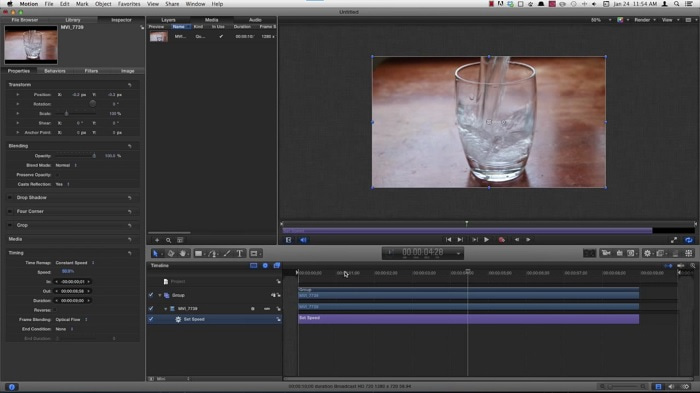
Relacionados:
Cómo ralentizar los videos MP4
Mejor cambiador de velocidad GIF
Parte 3. Preguntas frecuentes sobre Final Cut Pro
¿Cómo se ecualiza el audio en Final Cut Pro?
Seleccione el video en la línea de tiempo en Final Cut Pro. Seleccione una configuración de ecualización diferente en el menú emergente Ecualización en la sección Mejoras de audio del inspector de audio. Elija la opción Flat si desea eliminar todo el ecualizador.
¿Cómo se estabiliza el video en Final Cut Pro?
Se puede acceder al inspector de video seleccionando un clip en la línea de tiempo en Final Cut Pro y luego haciendo clic en el botón del inspector. Alterne entre Estabilización y Persiana enrollable marcando la casilla correspondiente. Puede utilizar la función de estabilización de Final Cut Pro marcando la casilla, y Final Cut Pro buscará el mejor método de estabilización en función de su análisis.
¿Cómo equilibras el audio izquierdo y derecho en Final Cut Pro?
Seleccione Stereo Left / Right en el menú emergente Mode en la sección Pan del inspector de audio. Una de las siguientes opciones hará que el sonido se mueva hacia la izquierda o hacia la derecha: Pan Amount es donde usted pone su dinero. Solo asegúrate de no sobrepasarlo.
Conclusión
En el análisis final, Final Cut Pro ofrece el mejor software disponible en Mac. Tiene diferentes tipos de herramientas que pueden hacer que su proceso de posedición sea un poco extraordinario. Pero solo está disponible en Mac, ¿cómo vas a hacer videos en cámara lenta, si estás usando Windows? Video Converter Ultimate es la respuesta a su problema, todos los detalles sobre este software ya se dan arriba. Y lo bueno que es este software que puede convertir sus videos en cámara lenta.



 Video Converter Ultimate
Video Converter Ultimate Grabador de pantalla
Grabador de pantalla


